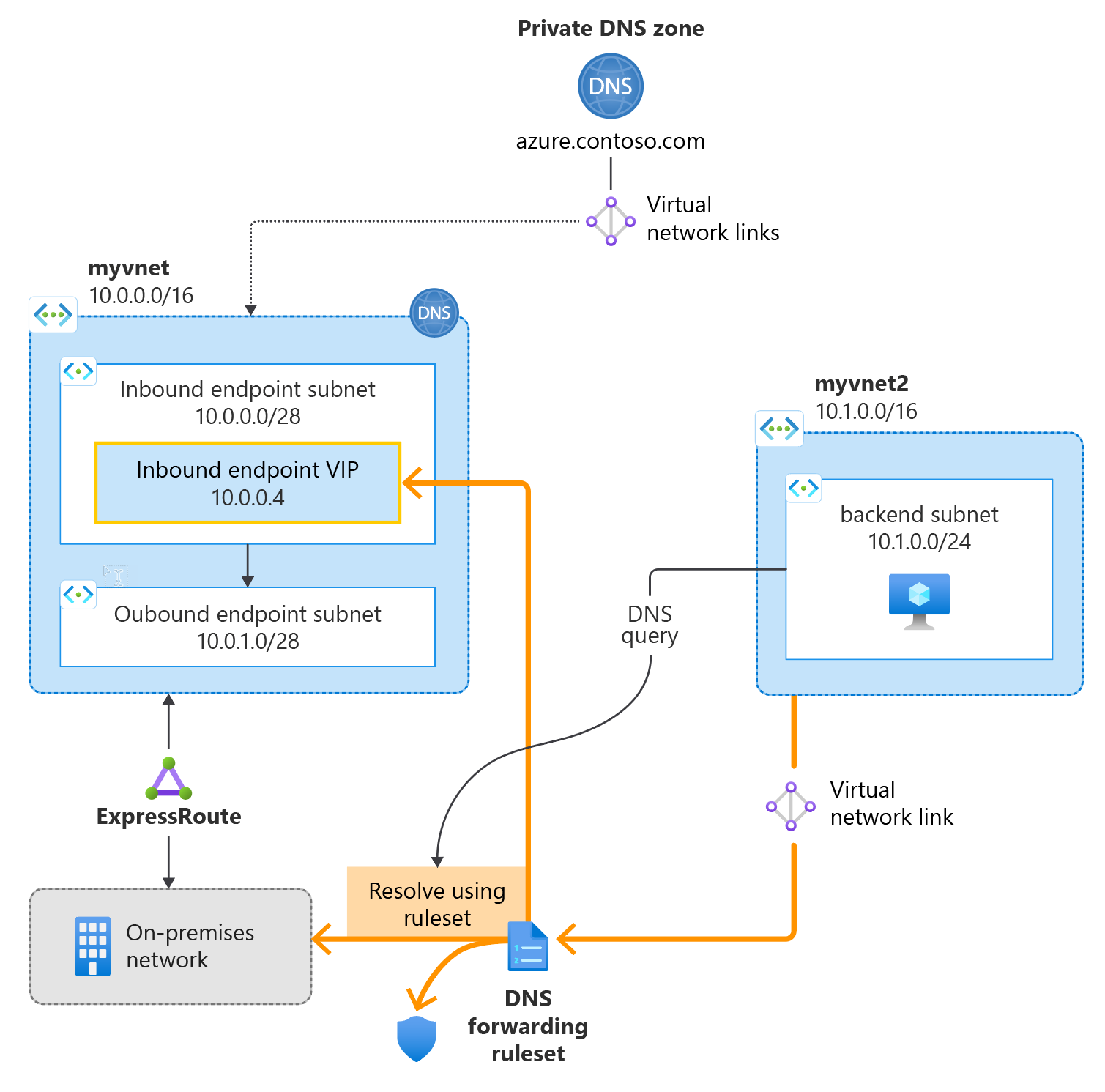Rövid útmutató: Privát Azure DNS-feloldó létrehozása az Azure Portal használatával
Ez a rövid útmutató végigvezeti az Azure DNS Private Resolver Azure Portalon történő létrehozásának lépésein. Ha szeretné, az Azure PowerShell használatával is elvégezheti ezt a rövid útmutatót.
Az Azure DNS Private Resolver egy olyan szolgáltatás, amely lehetővé teszi az Azure DNS magánzónáinak lekérdezését egy helyszíni környezetből és fordítva, virtuálisgép-alapú DNS-kiszolgálók üzembe helyezése nélkül. Az Azure privát DNS-zónákban regisztrált nevek feloldásához már nem kell IaaS-alapú megoldásokat kiépítenie a virtuális hálózatokon. Konfigurálhatja a tartományok helyszíni, többfelhős és nyilvános DNS-kiszolgálókra való feltételes továbbítását. További információkért, beleértve az előnyöket, a képességeket és a regionális rendelkezésre állást, olvassa el az Azure DNS Private Resolver ismertetése című témakört.
A cikk tartalma:
- Két virtuális hálózat jön létre: a myvnet és a myvnet2.
- Az Azure DNS Private Resolver az első virtuális hálózatban jön létre egy bejövő végponttal a 10.10.0.4-nél.
- Létrejön egy DNS-továbbítási szabálykészlet a privát feloldó számára.
- A DNS-továbbítási szabálykészlet a második virtuális hálózathoz van csatolva.
- Példaszabályokat adnak hozzá a DNS-továbbítási szabálykészlethez.
Ez a cikk nem mutatja be a DNS helyszíni hálózatra való továbbítását. További információ: Azure- és helyszíni tartományok feloldása.
Az alábbi ábra a cikkben használt beállításokat foglalja össze:
Előfeltételek
Azure-előfizetésre van szükség.
- Ha még nem rendelkezik Azure-előfizetéssel, létrehozhat egy ingyenes fiókot.
A Microsoft.Network-szolgáltató névterének regisztrálása
Ahhoz, hogy a Microsoft.Network-szolgáltatásokat az Azure-előfizetésével használhassa, regisztrálnia kell a Microsoft.Network névterét:
- Válassza ki az Előfizetés panelt az Azure Portalon, majd válassza ki az előfizetést.
- A Beállítások területen válassza az Erőforrás-szolgáltatók lehetőséget.
- Válassza a Microsoft.Network lehetőséget, majd a Regisztráció lehetőséget.
Erőforráscsoport létrehozása
Először hozzon létre vagy válasszon ki egy meglévő erőforráscsoportot a DNS-feloldó erőforrásainak üzemeltetéséhez. Az erőforráscsoportnak támogatott régióban kell lennie. Ebben a példában a hely az USA nyugati középső régiója. Új erőforráscsoport létrehozása:
Válassza az Erőforráscsoport létrehozása lehetőséget.
Válassza ki az előfizetés nevét, adja meg az erőforráscsoport nevét, és válasszon egy támogatott régiót.
Válassza az Áttekintés + létrehozás, majd a Létrehozás lehetőséget.
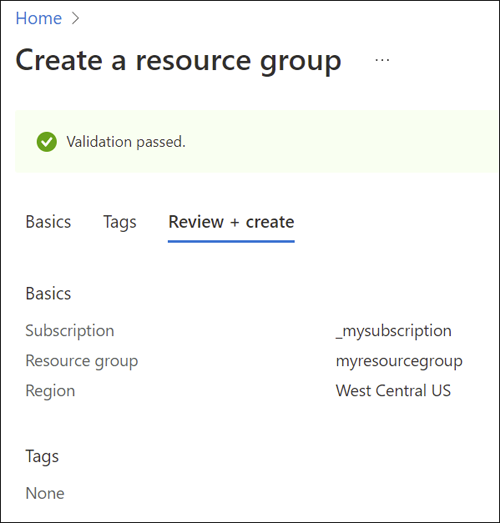
Virtuális hálózat létrehozása
Ezután vegyen fel egy virtuális hálózatot a létrehozott erőforráscsoportba, és konfigurálja az alhálózatokat.
Jelölje ki a létrehozott erőforráscsoportot, válassza a Létrehozás lehetőséget, válassza a Hálózatkezelés lehetőséget a kategóriák listájából, majd a Virtuális hálózat mellett válassza a Létrehozás lehetőséget.
Az Alapok lapon adja meg az új virtuális hálózat nevét, és válassza ki azt a régiót, amely megegyezik az erőforráscsoportával.
Az IP-címek lapon módosítsa az IPv4-címteret 10.0.0.0/16 értékre.
Válassza az Alhálózat hozzáadása lehetőséget, és adja meg az alhálózat nevét és címtartományát:
- Alhálózat neve: snet-inbound
- Alhálózati címtartomány: 10.0.0.0/28
- Válassza a Hozzáadás lehetőséget az új alhálózat hozzáadásához.
Válassza az Alhálózat hozzáadása lehetőséget, és konfigurálja a kimenő végpont alhálózatát:
- Alhálózat neve: kimenő hálózat
- Alhálózat címtartománya: 10.0.1.0/28
- Válassza a Hozzáadás lehetőséget az alhálózat hozzáadásához.
Válassza az Áttekintés + létrehozás, majd a Létrehozás lehetőséget.
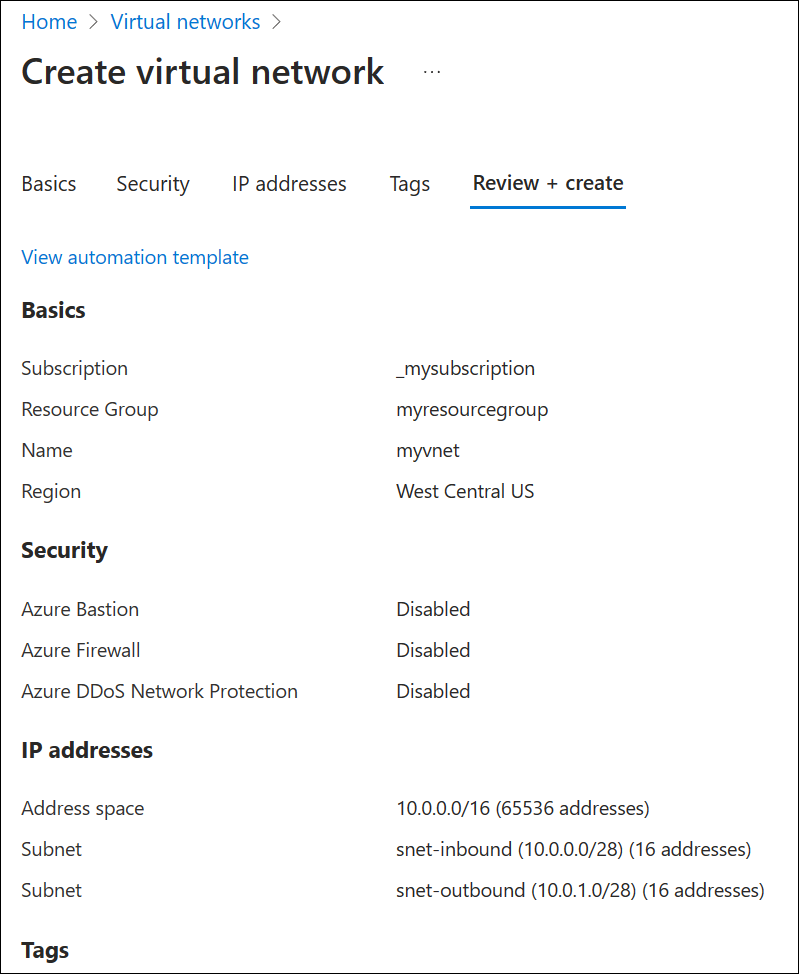
DNS-feloldó létrehozása a virtuális hálózaton belül
Nyissa meg az Azure Portalt, és keressen DNS-magánfeloldókat.
Válassza a DNS Privát feloldók lehetőséget, válassza a Létrehozás lehetőséget, majd a DNS Privát feloldó létrehozása alapismeretek lapján adja meg a következőket:
- Előfizetés: Válassza ki a használt előfizetés nevét.
- Erőforráscsoport: Válassza ki a létrehozott erőforráscsoport nevét.
- Név: Adjon nevet a DNS-feloldónak (például: mydnsresolver).
- Régió: Válassza ki a virtuális hálózathoz használt régiót.
- Virtuális hálózat: Válassza ki a létrehozott virtuális hálózatot.
Még ne hozza létre a DNS-feloldót.
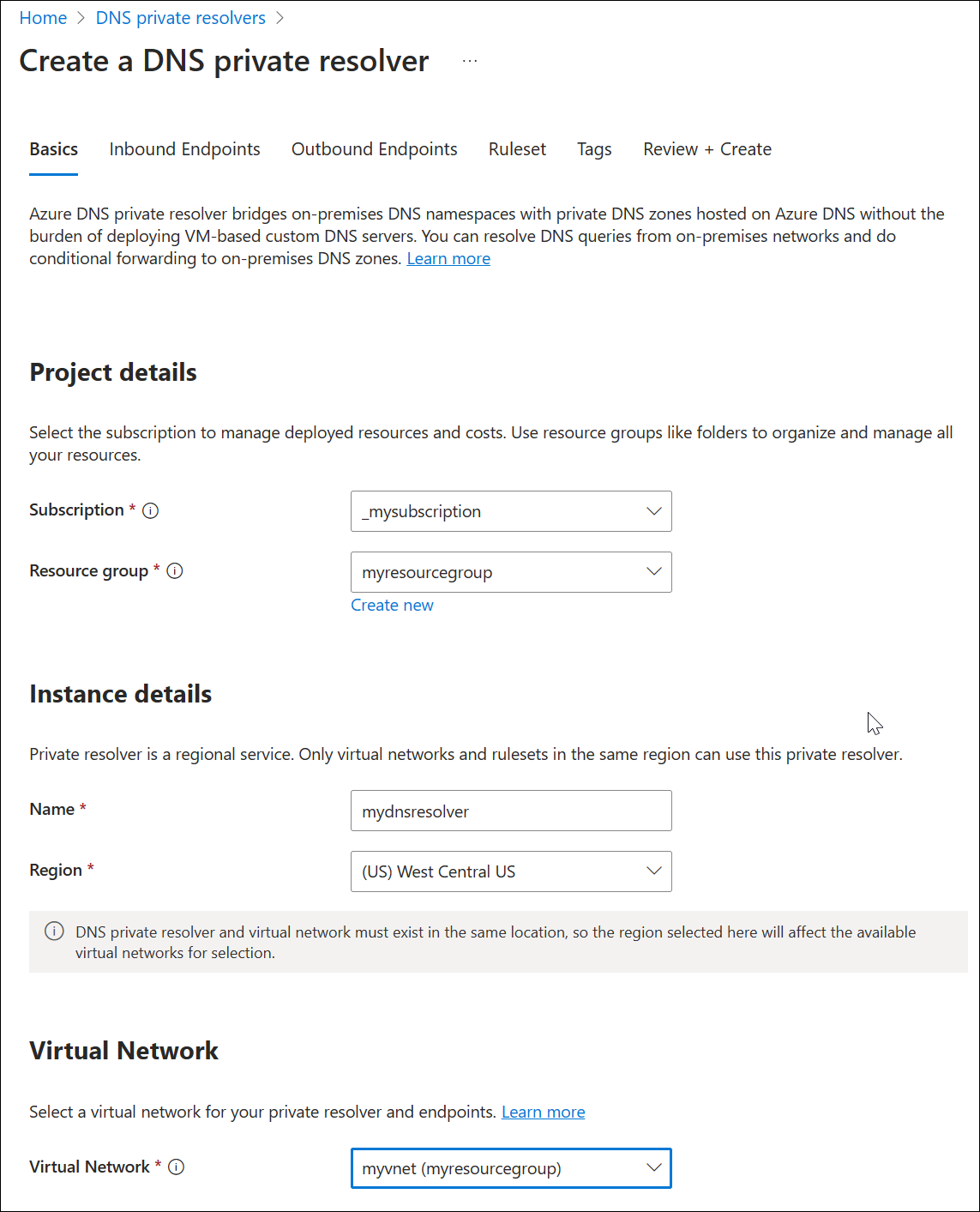
Válassza a Bejövő végpontok lapot, válassza a Végpont hozzáadása lehetőséget, majd adjon meg egy nevet a Végpont neve (például myinboundendpoint) mellett.
Az Alhálózat mellett válassza ki a létrehozott bejövő végpont alhálózatot (például snet-inbound, 10.0.0.0/28), majd válassza a Mentés lehetőséget.
Válassza a Kimenő végpontok lapot, válassza a Végpont hozzáadása lehetőséget, majd adjon meg egy nevet a Végpont neve (például myoutboundendpoint) mellett.
Az Alhálózat mellett válassza ki a létrehozott kimenő végponti alhálózatot (például snet-outbound, 10.0.1.0/28), majd válassza a Mentés lehetőséget.
Válassza a Szabálykészlet lapot, válassza a Szabálykészlet hozzáadása lehetőséget, és adja meg a következőket:
- Szabálykészlet neve: Adja meg a szabálykészlet nevét (pl. myruleset).
- Végpontok: Válassza ki a létrehozott kimenő végpontot (pl. myoutboundendpoint).
A Szabályok területen válassza a Feltételes DNS-továbbítási szabályok hozzáadása és megadása lehetőséget. Példa:
- Szabály neve: Adjon meg egy szabálynevet (pl. contosocom).
- Tartománynév: Adjon meg egy tartománynevet egy záró ponttal (például: contoso.com.).
- Szabályállapot: Válassza az Engedélyezve vagy a Letiltva lehetőséget. Az alapértelmezett beállítás engedélyezve van.
- Válassza a Cél hozzáadása lehetőséget , és adjon meg egy kívánt cél IPv4-címet (például: 203.0.113.10).
- Ha szükséges, válassza ismét a Cél hozzáadása lehetőséget egy másik cél IPv4-cím hozzáadásához (például: 203.0.113.11).
- Amikor befejezte a cél IP-címek hozzáadását, válassza a Hozzáadás lehetőséget.
Válassza az Áttekintés és létrehozás, majd a Létrehozás lehetőséget.
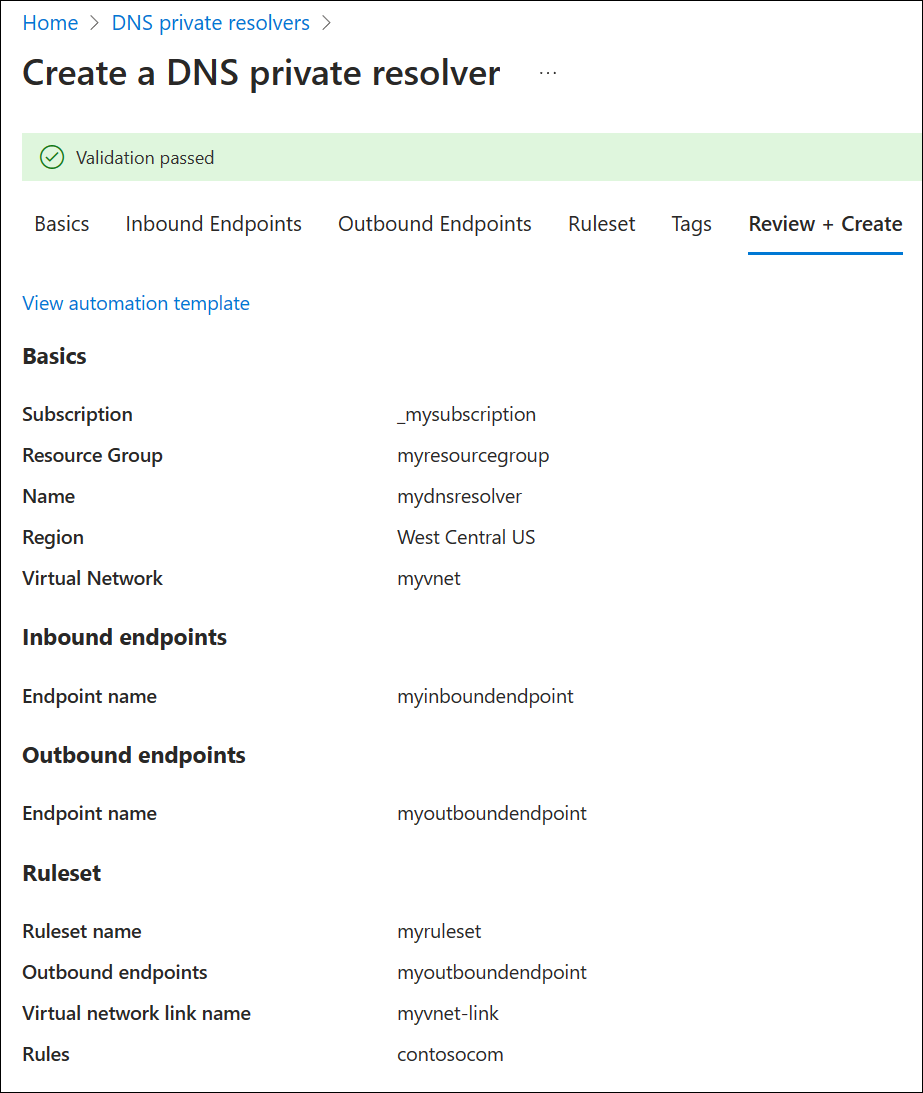
Ebben a példában csak egy feltételes továbbítási szabály van, de számosat létrehozhat. Módosítsa a szabályokat, hogy szükség szerint engedélyezze vagy tiltsa le őket.
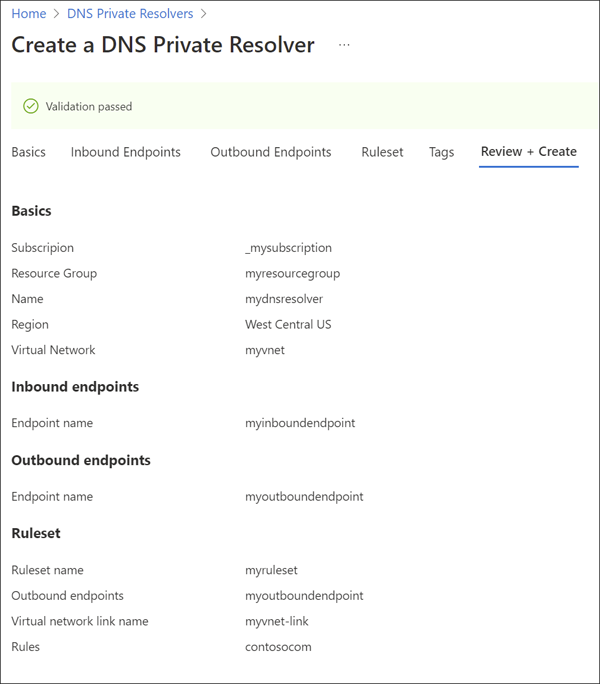
A Létrehozás kiválasztása után az új DNS-feloldó megkezdi az üzembe helyezést. Ez a folyamat eltarthat egy-két percig. Az egyes összetevők állapota az üzembe helyezés során jelenik meg.
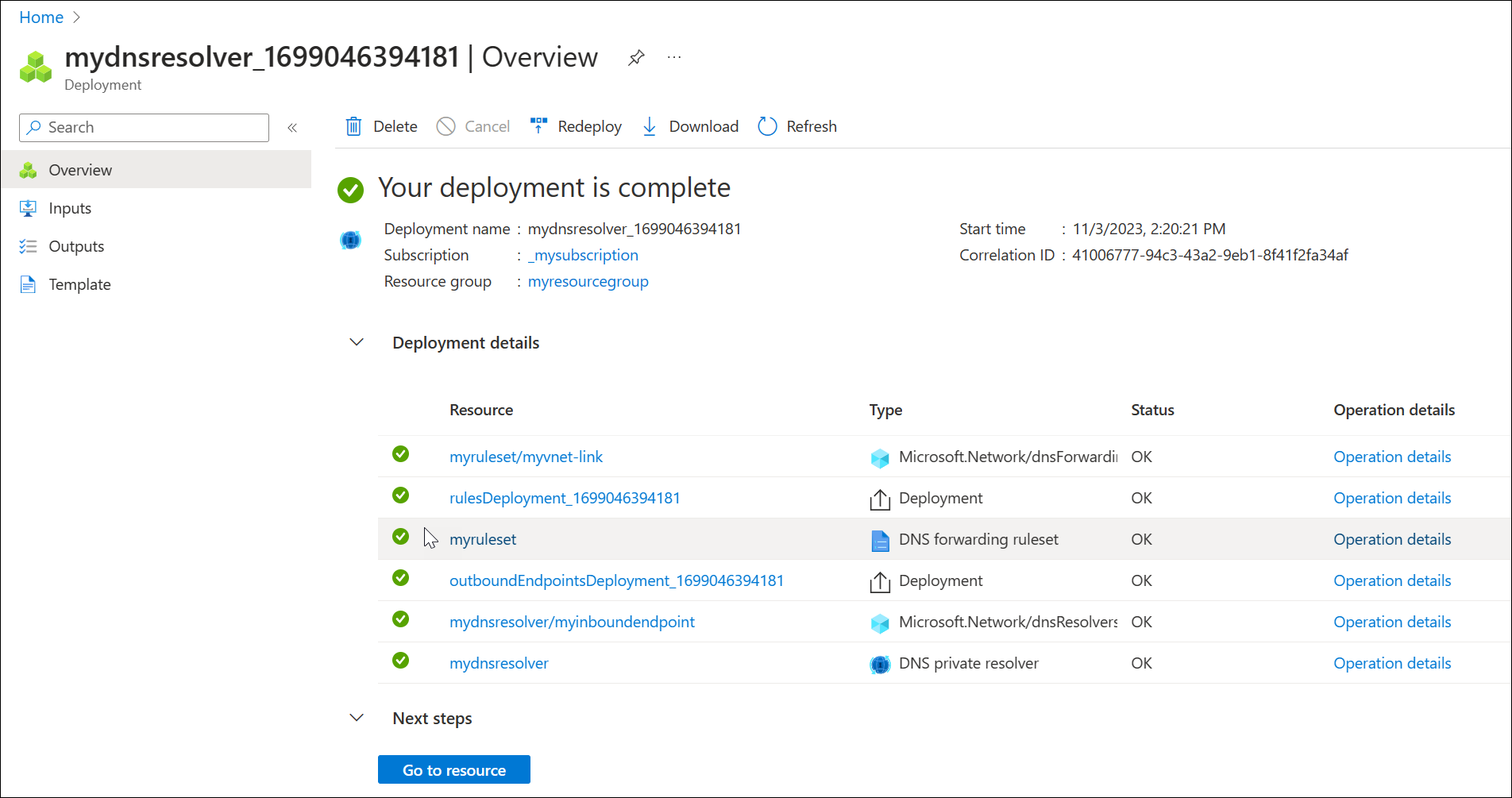
Második virtuális hálózat létrehozása
Hozzon létre egy második virtuális hálózatot egy helyszíni vagy más környezet szimulálásához. Második virtuális hálózat létrehozása:
Válassza ki a virtuális hálózatokat az Azure-szolgáltatások listájából, vagy keressen rá a virtuális hálózatokra, majd válassza a Virtuális hálózatok lehetőséget.
Válassza a Létrehozás lehetőséget, majd az Alapszintű beállítások lapon válassza ki az előfizetést, és válassza ki ugyanazt az erőforráscsoportot, amelyet ebben az útmutatóban használt (például myresourcegroup).
A Név mellett adja meg az új virtuális hálózat nevét (pl. myvnet2).
Ellenőrizze, hogy a kiválasztott régió megegyezik-e az útmutatóban korábban használt régióval (például: USA nyugati középső régiója).
Válassza az IP-címek lapot, és szerkessze az alapértelmezett IP-címteret. Cserélje le a címteret egy szimulált helyszíni címtérre (például: 10.1.0.0/16).
Válassza az Alhálózat hozzáadása lehetőséget, és adja meg a következőket:
- Alhálózat neve: backendsubnet
- Alhálózati címtartomány: 10.1.0.0/24
Válassza a Hozzáadás, a Véleményezés + létrehozás, majd a Létrehozás lehetőséget.
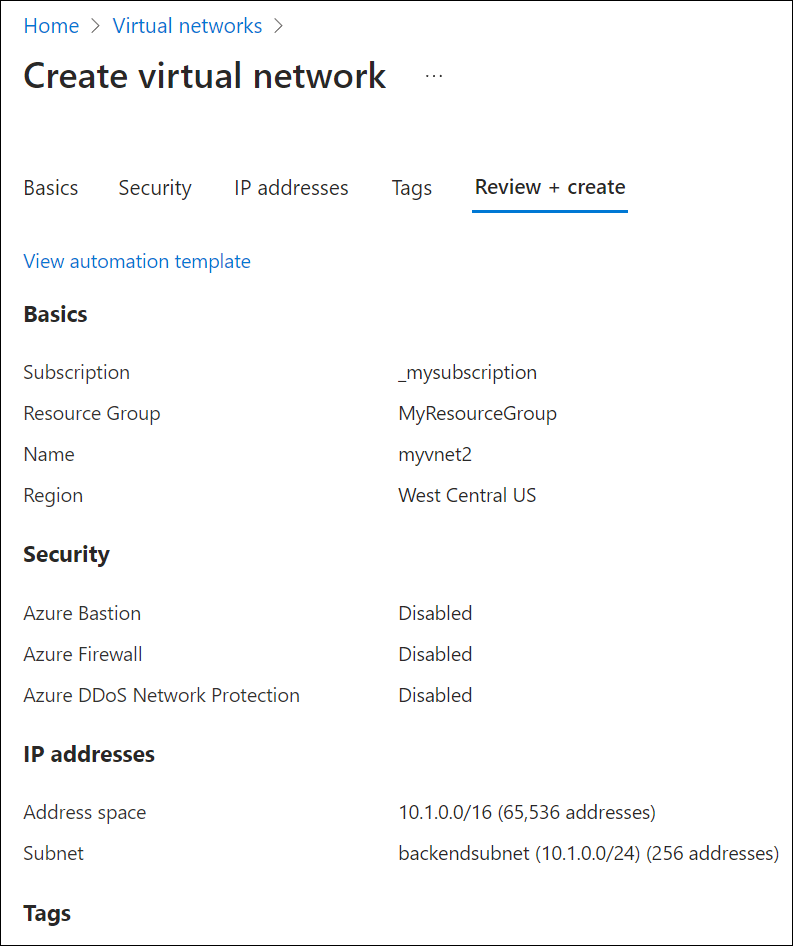
A továbbítási szabálykészlet csatolása a második virtuális hálózathoz
Ha a továbbítási szabálykészletet a második virtuális hálózatra szeretné alkalmazni, létre kell hoznia egy virtuális hivatkozást.
Keressen DNS-továbbítási szabálykészleteket az Azure-szolgáltatások listájában, és válassza ki a szabálykészletet (például: myruleset).
Válassza a Virtuális hálózati hivatkozások lehetőséget, válassza a Hozzáadás lehetőséget, válassza a myvnet2 lehetőséget, és használja az alapértelmezett myvnet2-hivatkozás hivatkozását.
Válassza a Hozzáadás lehetőséget, és ellenőrizze, hogy a hivatkozás sikeresen lett-e hozzáadva. Lehetséges, hogy frissítenie kell az oldalt.
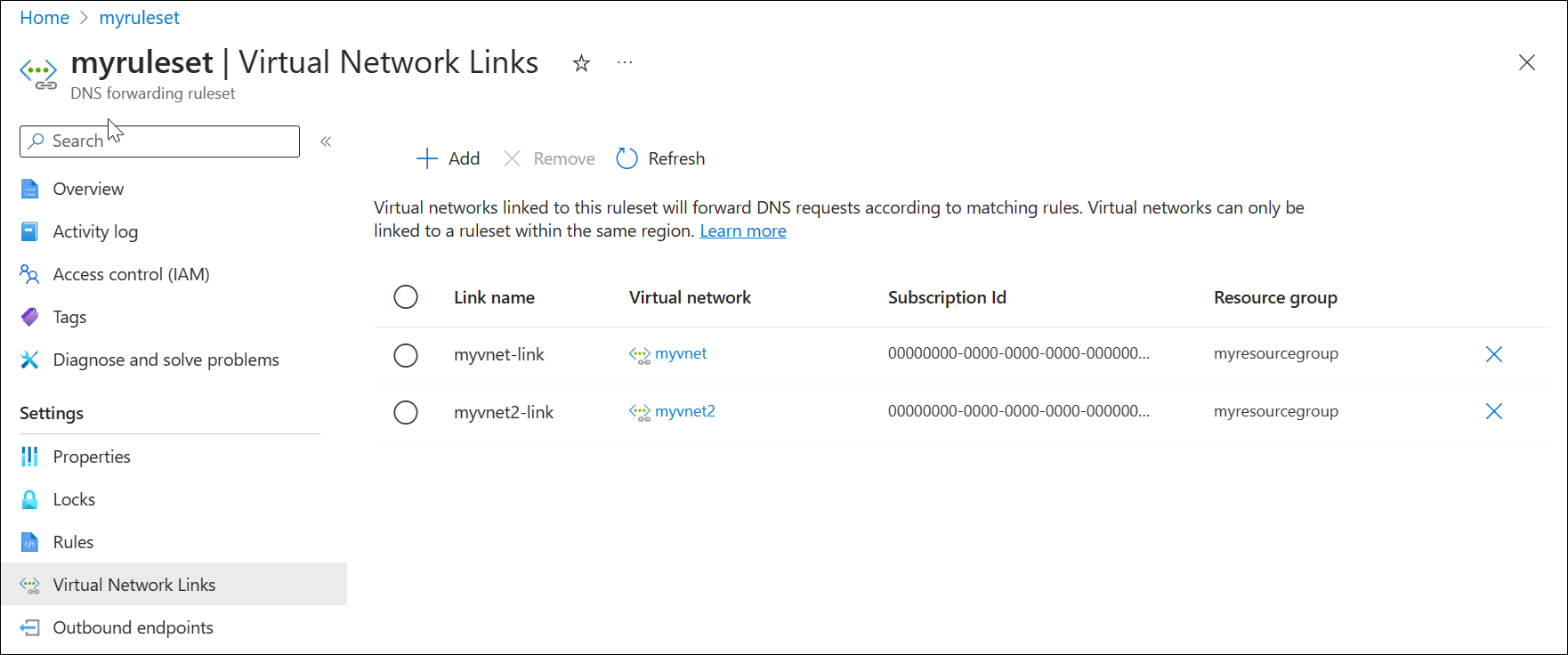
Virtuális hálózati hivatkozás törlése
A cikk későbbi részében létrehozunk egy szabályt a privát feloldó bejövő végpontjának használatával célként. Ez a konfiguráció DNS-feloldási ciklust okozhat, ha a feloldó kiépített virtuális hálózata szintén a szabálykészlethez van csatolva. A probléma megoldásához távolítsa el a myvnetre mutató hivatkozást.
Keressen DNS-továbbítási szabálykészleteket az Azure-szolgáltatások listájában, és válassza ki a szabálykészletet (például: myruleset).
Válassza a Virtuális hálózati hivatkozások lehetőséget, válassza a myvnet-link, az Eltávolítás és az OK gombot.
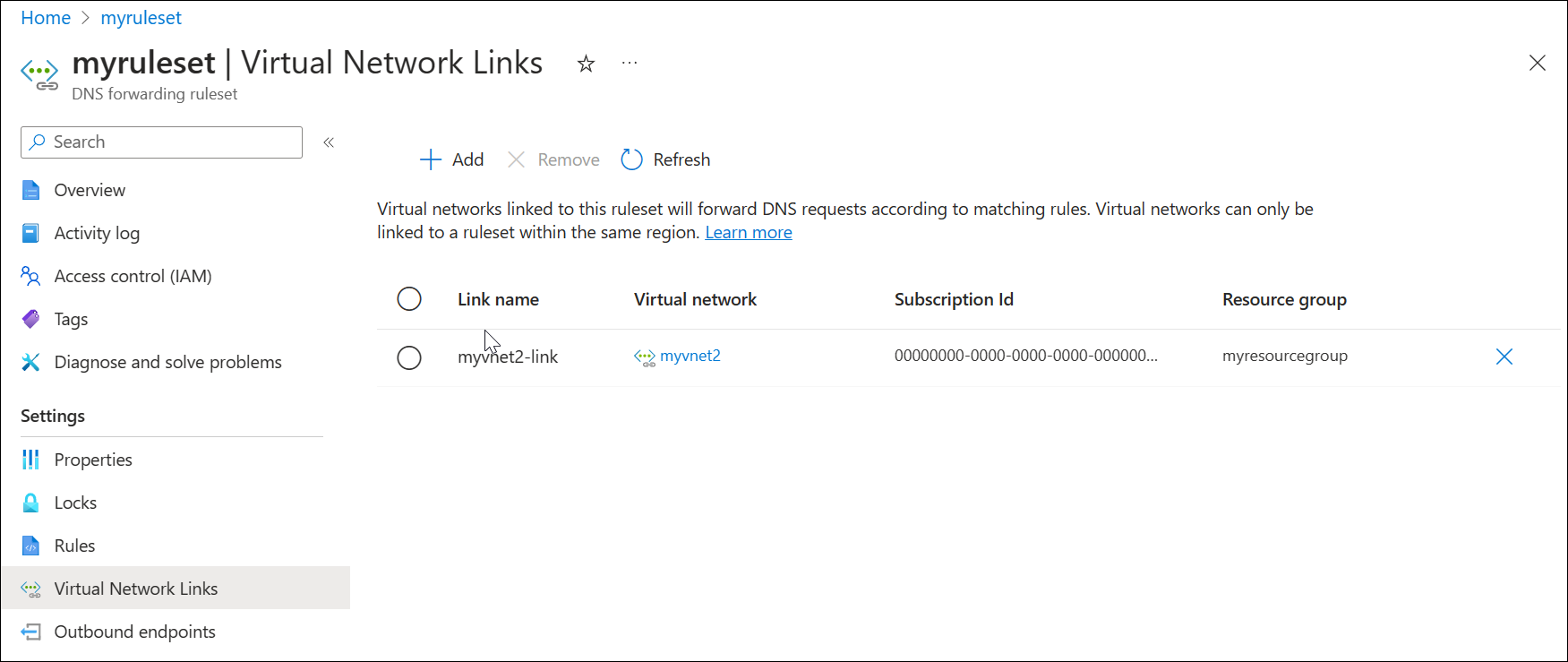
DNS-továbbítási szabálykészlet konfigurálása
Adja hozzá vagy távolítsa el a DNS-továbbítási szabálykészletet a kívánt módon, például:
- A virtuális hálózathoz társított Azure saját DNS zóna feloldására szolgáló szabály: azure.contoso.com.
- Egy helyszíni zóna feloldására szolgáló szabály: internal.contoso.com.
- Helyettesítő szabály a nem egyező DNS-lekérdezések védelmi DNS-szolgáltatásnak való továbbításához.
Fontos
Az ebben a rövid útmutatóban bemutatott szabályok példák az adott forgatókönyvekhez használható szabályokra. Az ebben a cikkben ismertetett leválasztási szabályok egyike sem szükséges. Ügyeljen arra, hogy tesztelje a továbbítási szabályokat, és győződjön meg arról, hogy a szabályok nem okoznak DNS-feloldási problémákat.
Ha helyettesítő szabályt tartalmaz a szabálykészletben, győződjön meg arról, hogy a cél DNS-szolgáltatás fel tudja oldani a nyilvános DNS-neveket. Egyes Azure-szolgáltatások függenek a nyilvános névfeloldástól.
Szabály törlése a továbbítási szabálykészletből
Az egyes szabályok törölhetők vagy letilthatók. Ebben a példában egy szabály törlődik.
- Keressen dns-továbbítási szabálykészleteket az Azure Services listájában, és válassza ki.
- Válassza ki a korábban konfigurált szabálykészletet (pl. myruleset), majd válassza a Szabályok lehetőséget.
- Válassza ki a korábban konfigurált contosocom mintaszabályt, válassza a Törlés, majd az OK gombot.
Szabályok hozzáadása a továbbítási szabálykészlethez
Adjon hozzá három új feltételes továbbítási szabályt a szabálykészlethez.
A myruleset | Szabályok lap, válassza a Hozzáadás lehetőséget, és adja meg a következő szabályadatokat:
- Szabály neve: AzurePrivate
- Tartománynév: azure.contoso.com.
- Szabály állapota: Engedélyezve
A Cél IP-cím csoportban adja meg a 10.0.0.4-et, majd válassza a Hozzáadás lehetőséget.
A myruleset | Szabályok lap, válassza a Hozzáadás lehetőséget, és adja meg a következő szabályadatokat:
- Szabály neve: Belső
- Tartománynév: internal.contoso.com.
- Szabály állapota: Engedélyezve
A Cél IP-cím csoportban adja meg a 192.168.1.2 értéket, majd válassza a Hozzáadás lehetőséget.
A myruleset | Szabályok lap, válassza a Hozzáadás lehetőséget, és adja meg a következő szabályadatokat:
- Szabály neve: Helyettesítő karakter
- Tartománynév: . (csak egy pont megadása)
- Szabály állapota: Engedélyezve
A Cél IP-cím csoportban adja meg a 10.5.5.5-ös értéket, majd válassza a Hozzáadás lehetőséget.
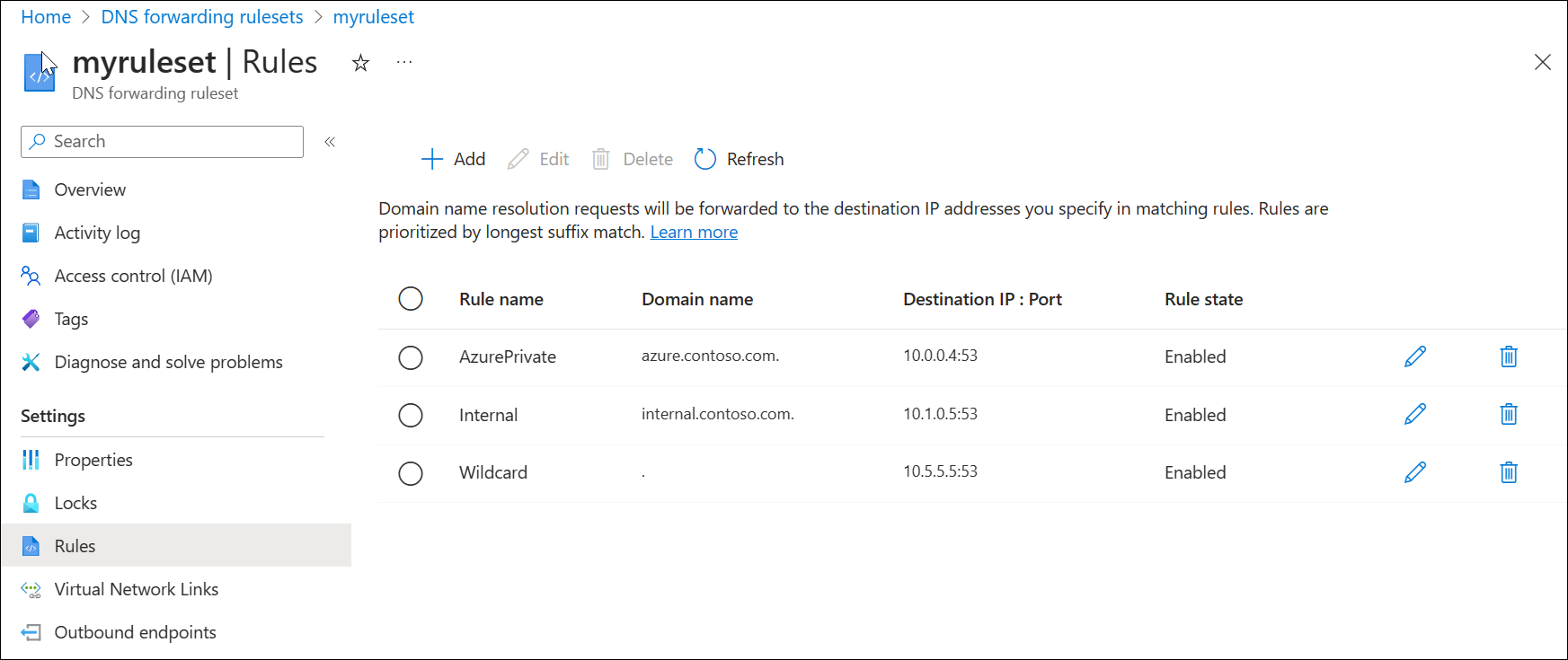
Ebben a példában:
- A 10.0.0.4 a feloldó bejövő végpontja.
- A 192.168.1.2 egy helyszíni DNS-kiszolgáló.
- A 10.5.5.5 egy védő DNS-szolgáltatás.
A privát feloldó tesztelése
Most már képesnek kell lennie DNS-forgalmat küldeni a DNS-feloldónak, és feloldani a rekordokat a továbbítási szabálykészletek alapján, beleértve a következőket:
- Az Azure DNS privát zónái ahhoz a virtuális hálózathoz kapcsolódnak, ahol a feloldó üzembe van helyezve.
- Ha egy virtuális hálózat magához a privát zónához van csatolva, akkor nincs szükség a privát zónára vonatkozó szabályra a továbbítási szabálykészletben. A virtuális hálózat erőforrásai közvetlenül feloldhatják a zónát. Ebben a példában azonban a második virtuális hálózat nem kapcsolódik a privát zónához. Továbbra is feloldhatja a zónát a továbbítási szabálykészlet használatával. Erről a kialakításról további információt a Privát feloldó architektúrája című témakörben talál.
- saját DNS helyszíni üzemeltetésű zónákat.
- DNS-zónák a nyilvános internetes DNS-névtérben.